


/中文/

/中文/

/中文/

/中文/

/中文/

/中文/

/中文/

/中文/

/中文/

/中文/
 Todo清單v2.0.0官方版
Todo清單v2.0.0官方版 京東自動搶券v1.50免費版
京東自動搶券v1.50免費版 Everything官方版v1.4.1.998最新版
Everything官方版v1.4.1.998最新版 LOL英雄聯盟角色變大工具v1.0 綠色防封版
LOL英雄聯盟角色變大工具v1.0 綠色防封版 美圖秀秀64位最新版v6.4.2.0 官方版
美圖秀秀64位最新版v6.4.2.0 官方版 福昕pdf編輯器去水印綠色版(圖像處理) v9.2 最新版
福昕pdf編輯器去水印綠色版(圖像處理) v9.2 最新版 微軟必應詞典官方版(翻譯軟件) v3.5.4.1 綠色版
微軟必應詞典官方版(翻譯軟件) v3.5.4.1 綠色版 搜狗輸入法電腦最新版(輸入法) v9.3.0.2941 官方版
搜狗輸入法電腦最新版(輸入法) v9.3.0.2941 官方版 網易音樂(音樂) v2.5.5.197810 電腦版
網易音樂(音樂) v2.5.5.197810 電腦版  WPS Office 2019 電腦版(WPS Office ) 11.1.0.8919全能完整版
WPS Office 2019 電腦版(WPS Office ) 11.1.0.8919全能完整版鍵盤鼠標是我們經常都會用到的。TouchCursor Configuration免費版是一款可以讓鍵盤控製鼠標的鍵盤輔助工具,可以將基準鍵設置為光標鍵,允許使用鍵盤的主鍵盤區來移動鼠標光標,TouchCursor Configuration免費版兼容所有應用程序,工具可以在後台運行,不會對鍵盤的使用造成幹擾,需要的就來吧!

入門
按住空格鍵(好像是shift鍵)激活“光標模式”,並將home鍵用作光標鍵。要恢複正常輸入,隻需釋放空格鍵。
默認布局如下所示,但您可以在配置對話框的通用Tab上更改它。
默認鍵盤布局
在默認touchcursor布局,所有的導航鍵方便右手下,留下你的左手免費使用Ctrl,Alt和移位,正常。
練習
首先,隻需運行你喜歡的編輯器或文字處理器,並嚐試移動光標周圍,以了解它是如何工作的。
你可以使用訓練模式的選擇來迫使你進入touchcursor習慣你的日常工作中,您可能希望將其限製到某些程序中。
微調
使用touchcursor一個副作用是,空格鍵不產生一個空間,直到你放開它。如果在某些程序出現了問題,你可以在程序選項卡和TouchCursor列表將被禁用時,你與他們一起工作。
另一個副作用是空格鍵不會自動重複。如果你錯過了這個,你可以很容易地添加一個鍵,比如“S”,將發射空間自動重複,或者,您可以選擇不同的激活鍵。
虛擬機
通常touchcursor將透明與虛擬機和遠程桌麵軟件–你不需要安裝在客戶操作係統或遠程機器–然而,VMware的一些版本有一個增強的虛擬鍵盤”的功能,它繞過主機上的操作係統touchcursor。您可以禁用此功能,讓TouchCursor的工作。
配置選項
您可以通過在通知區域的圖標配置對話框,開始菜單,當touchcursor活躍,按住空間按F5。
Tab將軍
包含一般選項和鍵綁定。
一般頁麵
啟用
啟用和禁用touchcursor。還可以在程序選項卡上配置每個程序的這個配置。
訓練模式
這將禁用真正的光標鍵和其他綁定的光標,這可能有點煩人,卻讓你習慣了touchcursor很快。您可能希望限製在使用程序選項卡時發生的程序。
嘟嘟的錯誤
使用訓練模式時,此選項將導致touchcursor聲響時,忽略了一個關鍵的。
在啟動時運行
運行touchcursor當您登錄到Windows。
如果您運行的是touchcursor從USB驅動器,這將沒有任何效果,除非USB驅動器連接登錄時。
在通知區域顯示圖標
顯示或隱藏通知區域中的圖標(又名“係統托盤”)。
如果你隱藏的圖標,你可以從開始菜單配置對話框,而不是(或按空間+ F5,如果touchcursor活躍)。

 我的世界鼠標指針(鼠標指針圖標) 最新官方版鍵盤鼠標
/ 11K
我的世界鼠標指針(鼠標指針圖標) 最新官方版鍵盤鼠標
/ 11K
 我的世界鑽石劍鼠標指針v2020鍵盤鼠標
/ 14K
我的世界鑽石劍鼠標指針v2020鍵盤鼠標
/ 14K
 2019多款鼠標指針主題包合集(鼠標指針美化) 免費版鍵盤鼠標
/ 1M
2019多款鼠標指針主題包合集(鼠標指針美化) 免費版鍵盤鼠標
/ 1M
 雷蛇鼠標驅動程序中文版(附雷蛇鼠標宏設置方法) 最新版鍵盤鼠標
/ 10M
雷蛇鼠標驅動程序中文版(附雷蛇鼠標宏設置方法) 最新版鍵盤鼠標
/ 10M
 羅技G304鼠標宏設置驅動軟件(附安裝教程) v9.02.65 官方版鍵盤鼠標
/ 210M
羅技G304鼠標宏設置驅動軟件(附安裝教程) v9.02.65 官方版鍵盤鼠標
/ 210M
 magic mouse最新版(win10蘋果無線鼠標驅動)鍵盤鼠標
/ 4M
magic mouse最新版(win10蘋果無線鼠標驅動)鍵盤鼠標
/ 4M
 天艾達鼠標連點器2018最新版(附激活碼) v1.0.0.2 官方版鍵盤鼠標
/ 1M
天艾達鼠標連點器2018最新版(附激活碼) v1.0.0.2 官方版鍵盤鼠標
/ 1M
 牧馬人鼠標驅動官方版(鼠標驅動程序) v16.0 PC版鍵盤鼠標
/ 9M
牧馬人鼠標驅動官方版(鼠標驅動程序) v16.0 PC版鍵盤鼠標
/ 9M
 我的世界鑽石劍指針v2020鍵盤鼠標
/ 14K
我的世界鑽石劍指針v2020鍵盤鼠標
/ 14K
 麒麟多窗口同步器v6.2.3 免費版鍵盤鼠標
/ 9M
麒麟多窗口同步器v6.2.3 免費版鍵盤鼠標
/ 9M
 我的世界鼠標指針(鼠標指針圖標) 最新官方版鍵盤鼠標
/ 11K
我的世界鼠標指針(鼠標指針圖標) 最新官方版鍵盤鼠標
/ 11K
 我的世界鑽石劍鼠標指針v2020鍵盤鼠標
/ 14K
我的世界鑽石劍鼠標指針v2020鍵盤鼠標
/ 14K
 2019多款鼠標指針主題包合集(鼠標指針美化) 免費版鍵盤鼠標
/ 1M
2019多款鼠標指針主題包合集(鼠標指針美化) 免費版鍵盤鼠標
/ 1M
 雷蛇鼠標驅動程序中文版(附雷蛇鼠標宏設置方法) 最新版鍵盤鼠標
/ 10M
雷蛇鼠標驅動程序中文版(附雷蛇鼠標宏設置方法) 最新版鍵盤鼠標
/ 10M
 羅技G304鼠標宏設置驅動軟件(附安裝教程) v9.02.65 官方版鍵盤鼠標
/ 210M
羅技G304鼠標宏設置驅動軟件(附安裝教程) v9.02.65 官方版鍵盤鼠標
/ 210M
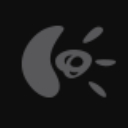 logitech gaming software官方版(羅技lgs遊戲設備增強軟件) v9.02鍵盤鼠標
/ 109M
logitech gaming software官方版(羅技lgs遊戲設備增強軟件) v9.02鍵盤鼠標
/ 109M
 magic mouse最新版(win10蘋果無線鼠標驅動)鍵盤鼠標
/ 4M
magic mouse最新版(win10蘋果無線鼠標驅動)鍵盤鼠標
/ 4M
 天艾達鼠標連點器2018最新版(附激活碼) v1.0.0.2 官方版鍵盤鼠標
/ 1M
天艾達鼠標連點器2018最新版(附激活碼) v1.0.0.2 官方版鍵盤鼠標
/ 1M
 牧馬人鼠標驅動官方版(鼠標驅動程序) v16.0 PC版鍵盤鼠標
/ 9M
牧馬人鼠標驅動官方版(鼠標驅動程序) v16.0 PC版鍵盤鼠標
/ 9M
 我的世界鑽石劍指針v2020鍵盤鼠標
/ 14K
我的世界鑽石劍指針v2020鍵盤鼠標
/ 14K
 我的世界鼠標指針(鼠標指針圖標) 最新官方版鍵盤鼠標
我的世界鼠標指針(鼠標指針圖標) 最新官方版鍵盤鼠標
 我的世界鑽石劍鼠標指針v2020鍵盤鼠標
我的世界鑽石劍鼠標指針v2020鍵盤鼠標
 2019多款鼠標指針主題包合集(鼠標指針美化) 免費版鍵盤鼠標
2019多款鼠標指針主題包合集(鼠標指針美化) 免費版鍵盤鼠標
 雷蛇鼠標驅動程序中文版(附雷蛇鼠標宏設置方法) 最新版鍵盤鼠標
雷蛇鼠標驅動程序中文版(附雷蛇鼠標宏設置方法) 最新版鍵盤鼠標
 羅技G304鼠標宏設置驅動軟件(附安裝教程) v9.02.65 官方版鍵盤鼠標
羅技G304鼠標宏設置驅動軟件(附安裝教程) v9.02.65 官方版鍵盤鼠標
 logitech gaming software官方版(羅技lgs遊戲設備增強軟件) v9.02鍵盤鼠標
logitech gaming software官方版(羅技lgs遊戲設備增強軟件) v9.02鍵盤鼠標
 magic mouse最新版(win10蘋果無線鼠標驅動)鍵盤鼠標
magic mouse最新版(win10蘋果無線鼠標驅動)鍵盤鼠標
 天艾達鼠標連點器2018最新版(附激活碼) v1.0.0.2 官方版鍵盤鼠標
天艾達鼠標連點器2018最新版(附激活碼) v1.0.0.2 官方版鍵盤鼠標
 牧馬人鼠標驅動官方版(鼠標驅動程序) v16.0 PC版鍵盤鼠標
牧馬人鼠標驅動官方版(鼠標驅動程序) v16.0 PC版鍵盤鼠標